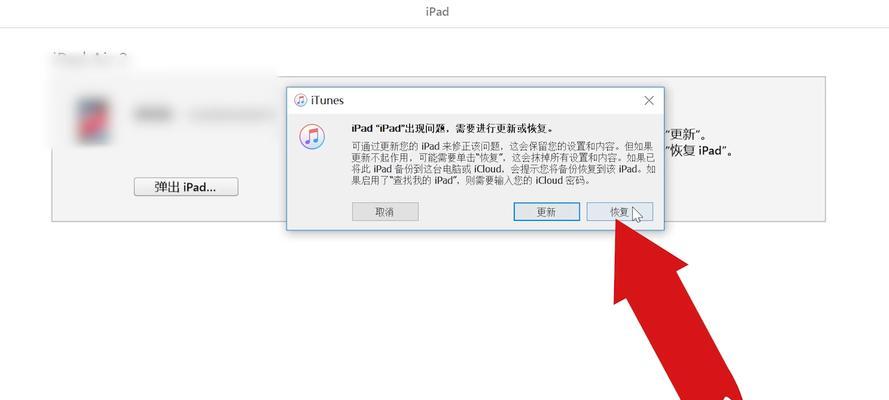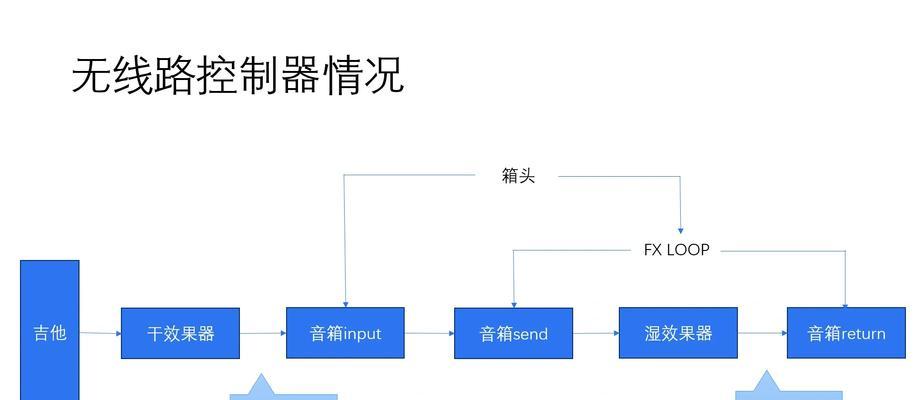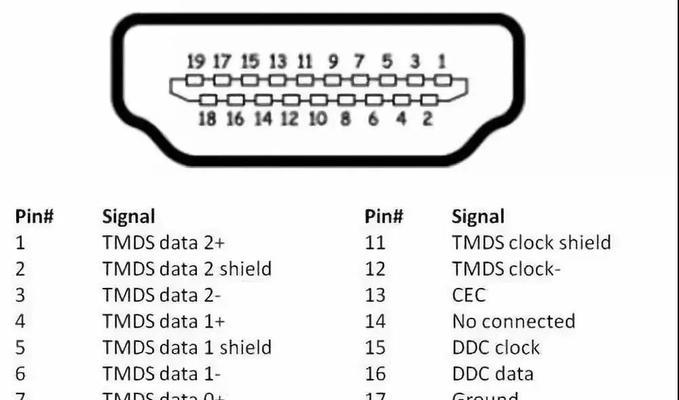汉字键盘怎么设置?电脑配件设置方法是什么?
- 电脑攻略
- 2025-04-22
- 5
在信息时代,电脑已成为我们工作和生活中的重要工具。为了更高效地使用电脑,正确设置和配置电脑配件是至关重要的。今天,我们将重点讲解汉字键盘的设置方法以及一般电脑配件的设置步骤,为电脑新手用户提供一套全面的指南。
汉字键盘设置详解
汉字键盘,又常被称为输入法,是电脑上用于输入中文字符的软件工具。想要流畅地使用汉字键盘,以下是一系列详细步骤。
1.添加汉字输入法
确保你的电脑上已经安装了汉字输入法。如果没有,可以添加一款你喜欢的中文输入法。
打开电脑,在任务栏右下角找到语言输入图标(通常是一个小键盘图标)。
点击该图标,然后选择“设置”或者“语言选项”。
在打开的语言设置界面中,选择“添加语言”,然后在语言列表中找到并选择你想要的中文输入法,例如拼音、五笔等。
确认添加,等待安装完成后,即可在语言输入图标中看到新添加的输入法选项。
2.设置默认输入法
添加输入法后,需要设置默认输入法,这样你就可以直接使用它输入中文了。
同样在语言设置界面,找到你添加的输入法并点击它。
点击“设为默认”按钮,这样该输入法就会成为你电脑的默认中文输入方式。
如果你的系统支持快捷键切换输入法,你也可以在设置界面中找到并设置快捷键。
3.输入法的其他设置
根据个人习惯,你可能还需要对输入法进行一些其他的设置,如词库管理、界面布局调整等。
在输入法选项中,通常有“设置”或“属性”按钮,点击进入,可以进行输入习惯的个性化设置。
在“高级设置”或“个性化设置”中,可以调整候选词的数量、字体大小等,以提升输入体验。
4.输入法的切换与卸载
随着使用习惯的改变,你可能需要在不同输入法之间切换,甚至卸载不再使用的输入法。
在语言输入图标上右击,选择“设置”中的“切换输入法”选项,可以快速切换到其他已安装的输入法。
在“语言选项”中选择“删除语言”,然后从列表中选择不需要的输入法进行卸载。
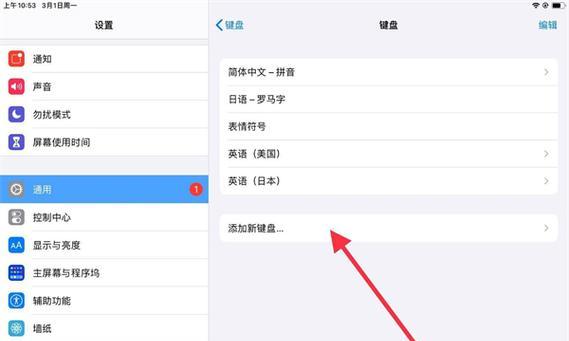
电脑配件设置方法
接下来,我们来了解一些常见的电脑配件设置方法。与汉字键盘设置类似,电脑配件的设置也需按照一定的步骤进行,以确保系统的稳定性和兼容性。
1.显示器设置
打开“控制面板”并选择“显示”选项。
根据你的需求,可以调整屏幕分辨率、颜色深度等。
对于多显示器设置,可以通过“显示设置”中的“多显示器”选项进行配置。
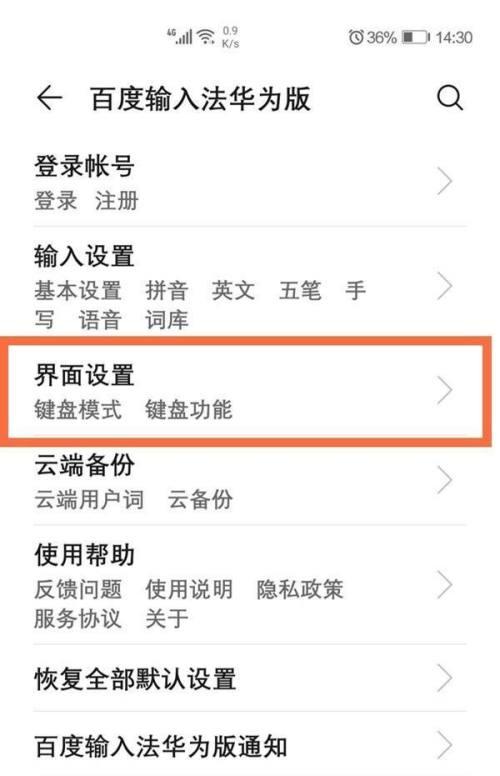
2.鼠标和键盘设置
进入“控制面板”中的“硬件和声音”下的“鼠标”或“键盘”选项。
在这里,你可以进行鼠标指针速度调整、双击速度设置、键盘速率调整等。
3.网络设置
网络配置对于电脑来说非常重要,确保你可以顺畅地连接到互联网。
打开“控制面板”,选择“网络和共享中心”。
在“设置新的连接或网络”中选择适合你的网络类型(如宽带、无线网络等)进行配置。
4.音频设置
如果你希望调整电脑的音频输出和输入设备,可以进行以下设置。
打开“控制面板”,选择“硬件和声音”下的“声音”。
在播放或录制标签页中,选择你需要设置的设备并进行调整。
5.系统还原点设置
为了在系统出错时能够恢复到之前的正常状态,设置系统还原点是十分必要的。
在“控制面板”中搜索并选择“系统”。
在左侧菜单中选择“系统保护”,然后选择“配置”进行还原点设置。

6.驱动程序更新
电脑配件的驱动程序需要定期更新,以保证设备的正常运行和性能。
在“控制面板”中选择“硬件和声音”下的“设备管理器”。
右键点击设备,选择“更新驱动程序软件”,按照提示进行更新。
通过以上步骤,你不仅可以顺利完成汉字键盘的设置,还能对其他主要电脑配件进行配置和优化。确保每个步骤都按照指导进行,以获得最佳的电脑使用体验。
综合以上所述,设置汉字键盘和电脑配件并不是一项复杂的任务,关键在于遵循步骤,细心操作。希望本文能够帮助你顺利配置电脑,享受便捷高效的数字生活。
版权声明:本文内容由互联网用户自发贡献,该文观点仅代表作者本人。本站仅提供信息存储空间服务,不拥有所有权,不承担相关法律责任。如发现本站有涉嫌抄袭侵权/违法违规的内容, 请发送邮件至 3561739510@qq.com 举报,一经查实,本站将立刻删除。!
本文链接:https://www.abylw.com/article-9196-1.html